A Nagios füleket is tart a hálózati részletekről (TCP port, SMTP, POP3, HTTP, NNTP, PING stb. Használatával).)
Működésének módja a következő módon írható le: A Nagios biztonsági protokollokat állít fel a hálózat különböző csomópontjain a gyanús tevékenységek észlelése érdekében, és automatikus SMS-ben értesíti a felhasználókat. Ezek a problémás tevékenységek magukban foglalják a HTTP-t, az SSH-t, az FTP-hibákat, egyéb hibákat és kritikus hibákat stb. És megjeleníti a webes kimenetet az aktuális állapotokról szóló értesítések és a problématörténeti naplófájl stb. Felhasználásával. Lássuk, hogyan fogjuk telepíteni a Nagios-t az Ubuntu 20-ra.04 LTS gép.
Néhány előfeltétel
Feltételezzük, hogy legalább ismeri a Linux operációs rendszer alapjait, és rendelkezik alapvető ismeretekkel az interaktív héj működéséről. Ezen kívül előre telepítenie kell az ubuntu 20-at.04 a virtuális gépen vagy szerveren, mielőtt folytatná a telepítést.
Ezenkívül letöltöttük és telepítjük a Nagios csomagot az itt található hivatalos letétkezelőkből.
A telepítés során a sudo hozzáférési módot fogjuk használni. Ha gyökérfiókját használja, akkor az alábbiakban használt összes parancs előtt ki kell zárnia a „sudo” szót.
A Nagios virtuális gépre vagy szerverre történő telepítésének módja:.
1. lépés: Ellenőrizze a frissítéseket
Először is ellenőrizzük az interneten a rendelkezésre álló legújabb csomagokat, letöltöm és telepítjük őket. Az alábbi paranccsal ellenőrizheti a frissítéseket.
$ sudo apt update && upgrade
php-gd libgd-dev libapache2-mod-php libperl-dev libssl-dev démon
wget apache2-utils kicsomagolja
2. lépés: Hozzon létre felhasználói fiókot
A Nagios telepítése előtt létre kell hoznunk egy felhasználói fiókot, párhuzamosan az apache felhasználójával. Írja be a következő parancsokat egy felhasználó hozzáadásához:
$ sudo useradd nagios$ sudo groupadd nagcmd
$ sudo usermod -a -G nagcmd nagios
$ sudo usermod -a -G nagcmd www-data

3. lépés: Töltse le a Nagios-t a hivatalos weboldalról
A frissítések és a felhasználói fiók gondoskodásával letölthetjük a Nagios-t a hivatalos weboldal felkeresésével.
Alternatív megoldásként a következő parancsok használatával töltheti le közvetlenül az internetről:
$ cd / tmp
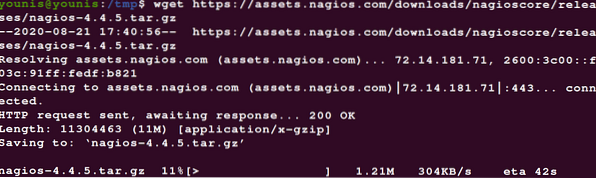
Ezután bontsa ki a fájlokat a tar parancs segítségével, és helyezze át a kívánt helyre
$ tar -zxvf / tmp / nagios-4.4.5.kátrány.gz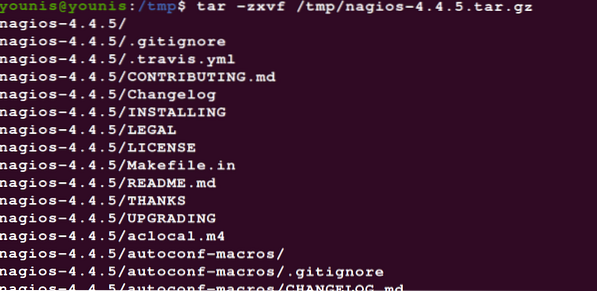

4. lépés: Fordítsa le a Nagios-t az Ubuntu 20-mal.04
Írja be a következő parancsokat:
$ sudo ./ configure --with-nagios-group = nagios--with-command-group = nagcmd -with-httpd_conf = / etc / apache2 / sites-enabled /
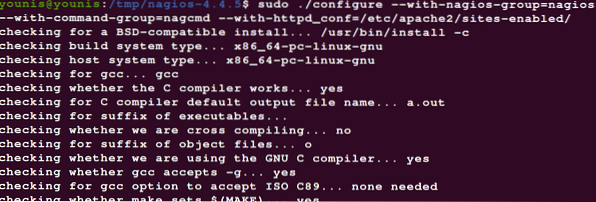
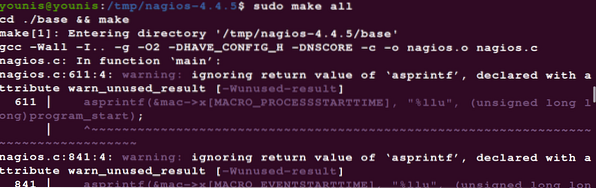
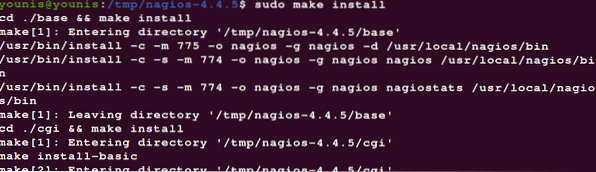



5. lépés: Frissítse az e-mail címét
Írja be a következő parancsot:
$ sudo gedit / usr / local / nagios / etc / objects / contacts.vö

Ez a parancs az, hogy szerkeszti a fájlt (kapcsolatok.cfg) az usr / local / nagios / etc / objects könyvtárban található, hogy megadja az e-mail címet, ahová értesítéseket szeretnénk kapni.
6. lépés: Indítsa el a webes felület telepítőjét
Miután a fenti információk bevitele megtörtént a helyükön, végre folytathatjuk a Nagios webes felület telepítését. Használja a következő kódokat a telepítés megkezdéséhez.
$ sudo make install-webconf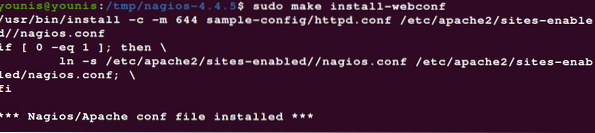
Szüksége lesz egy felhasználói fiókra a Nagios webes felületének használatához, ezért természetesen először létre kell hoznia egy felhasználói fiókot.
Írja be a következőket az interaktív héjba felhasználói fiók létrehozásához.
$ cd / tmp / nagios-4.4.5 $ sudo htpasswd -c / usr / local / nagios / etc / htpasswd.felhasználók

Végül újraindíthatja az Apache szervereket.
$ sudo systemctl indítsa újra az apache2 fájlt
7. lépés: Telepítse a Nagios beépülő modulokat
Ha még nincs bekapcsolva a / tmp fájlban, akkor a könyvtár segítségével válthat:
$ cd / tmp
Ezután használja a következő parancsot a letöltés megkezdéséhez.
$ wget https: // nagios-plugins.org / download / nagios-plugins-2.3.3.kátrány.gz
Ezután ki kell vonni a fájlt, és be kell helyezni a kapott könyvtárba:
$ tar -zxvf / tmp / nagios-plugins-2.3.3.kátrány.gz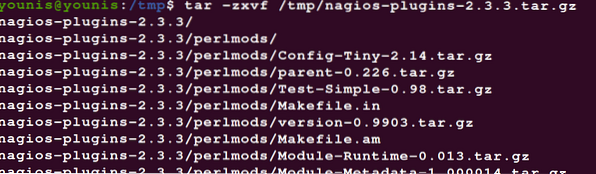

Miután megváltoztatta a könyvtárakat, fordítsa le a bővítményeket a következő paranccsal:
$ sudo ./ configure --with-nagios-user = nagios --with-nagios-group = nagios
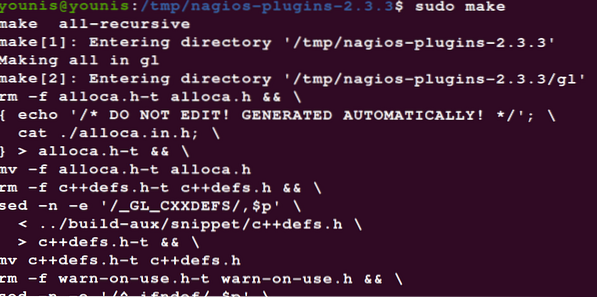
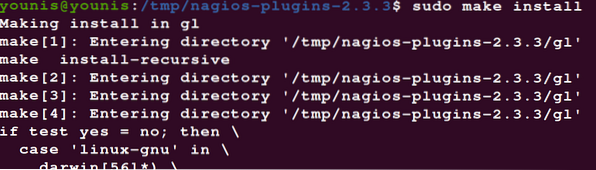
8. lépés: A Nagios használata az Ubuntuban
A következő paranccsal ellenőrizheti, hogy a konfiguráció megfelelően áttekinthető-e:
$ sudo / usr / local / nagios / bin / nagios -v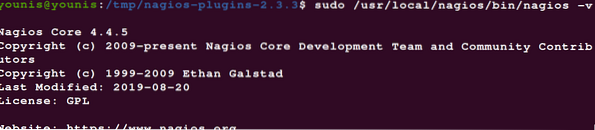

Kapcsolja be a Nagios szolgáltatást, és automatikusan elindítja azt minden alkalommal, amikor elindítja a virtuális gépet a következő módon:
$ sudo systemctl enable nagios
Indítsa el a szolgáltatásokat.
$ sudo systemctl start Nagios
9. lépés: Ismerje meg a webes felületet
Menj http: // ip-add / nagios / és van egy repedés a webes felületen. A bejelentkezés előtt megkérdezik a felhasználói hitelesítő adatokat.
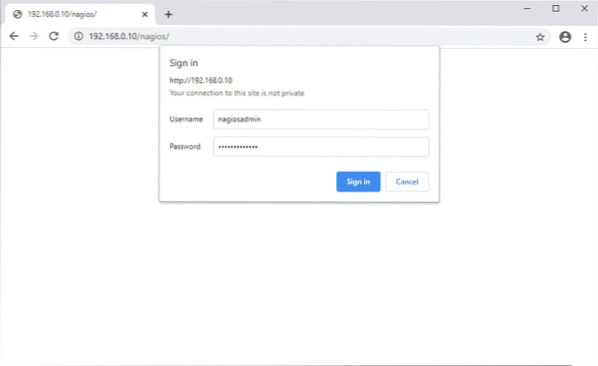
Bejelentkezéskor látnia kell a tag irányítópultját:
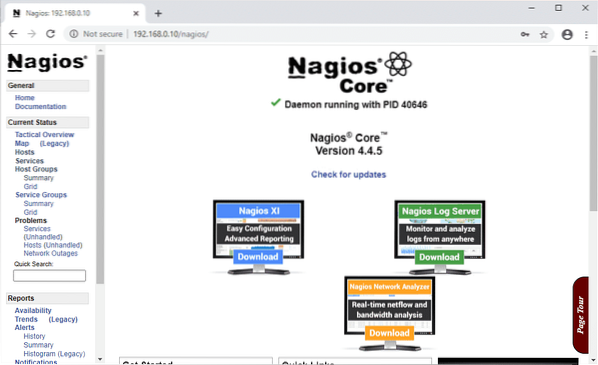
Figyelje meg az opciók sokféleségét a felület bal szélén. Mutasson föléjük, hogy többet megtudjon.
A dolgok becsomagolása
Ebben az oktatóanyagban láthattuk, hogyan kell a Nagios-t telepíteni az Ubuntu 20-ra.04. Végigvizsgáltuk az összes követendő lépést, és elmagyaráztuk, hogy az egyes lépések milyen funkciót töltenek be. Sokkal könnyebb telepíteni a Nagios-t a hivatalos tárházukból, mint a forráskódjából. De néha előfordul, hogy az adattárak nem tudják átadni a Nagios legújabb verzióit. Ez természetesen soha nem történik meg, amikor a forráskódot használja a Nagios telepítéséhez.
 Phenquestions
Phenquestions


